
In diesem Tutorial zeigen wir Ihnen, wie Sie LEMP auf Ihrem Ubuntu 16.04-Server installieren und konfigurieren. Für diejenigen unter Ihnen, die es nicht wussten:Ein LEMP-Software-Stack ist eine Gruppe von offenen -Quellsoftware, die normalerweise zusammen installiert wird, damit ein Server dynamische Websites und Web-Apps hosten kann. Dieser Begriff ist eigentlich ein Akronym, das das Linux-Betriebssystem mit dem Nginx-Webserver darstellt (der die Apache-Komponente eines LAMP-Stacks ersetzt). Website-Daten werden in einer MySQL-Datenbank (unter Verwendung von MariaDB) gespeichert und dynamische Inhalte werden von PHP verarbeitet.
In diesem Artikel wird davon ausgegangen, dass Sie zumindest über Grundkenntnisse in Linux verfügen, wissen, wie man die Shell verwendet, und vor allem, dass Sie Ihre Website auf Ihrem eigenen VPS hosten. Die Installation ist recht einfach. Das werde ich tun zeigen Ihnen Schritt für Schritt die Installation des LEMP-Stacks (Linux, Nginx, MariaDB und PHP) auf dem Ubuntu 16.04-Server.
Installieren Sie LEMP auf Ubuntu 16.04
Schritt 1. Stellen Sie zunächst sicher, dass alle Ihre Systempakete auf dem neuesten Stand sind, indem Sie das folgende apt-get ausführen Befehle im Terminal.
apt-get update apt-get upgrade
Hinweis:Wenn ein anderer Webserver wie Apache2 in Ihrem System installiert war, entfernen Sie ihn zuerst, um Konflikte zu vermeiden. Um Apache zu deinstallieren, führen Sie die folgenden Befehle aus:
sudo service apache2 stop sudo apt-get remove --purge apache2 apache2-utils apache2.2-bin apache2-common -y sudo apt-get autoremove -y sudo apt-get autoclean -y
Schritt 2. Nginx unter Ubuntu 16.04 installieren.
Installieren Sie Nginx mit apt-get, dem Standard-Paketmanager für Ubuntu:
sudo apt-get install nginx
Starten Sie den Nginx-Dienst mit dem folgenden Befehl:
sudo systemctl start nginx
Du kannst überprüfen, ob Nginx wirklich läuft, indem du deinen bevorzugten Webbrowser öffnest und die URL http://deine-Server-Adresse eingibst, falls sie installiert ist Sie werden Folgendes sehen:
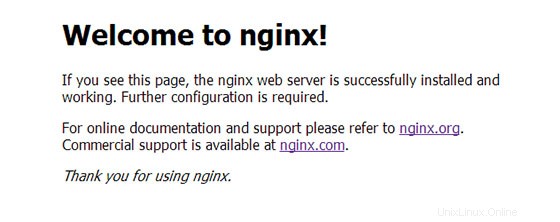
Schritt 3. Konfigurieren Sie den Nginx-Webserver.
Damit Nginx korrekt mit PHP funktioniert, müssen wir Änderungen an der Nginx-Konfigurationsdatei vornehmen. In dieser Anleitung verwenden wir eine einfache Nginx-Konfigurationsdatei:
sudo nano /etc/nginx/sites-available/default
Kopieren Sie Folgendes in Ihren Texteditor:
server {
listen 80;
server_name your_domain_name.com;
root /usr/share/nginx/html;
index index.php index.html;
location / {
try_files $uri $uri/ =404;
}
error_page 404 /404.html;
error_page 500 502 503 504 /50x.html;
location = /50x.html {
root /var/www/html;
}
location ~ \.php$ {
try_files $uri =404;
fastcgi_pass unix:/var/run/php5-fpm.sock;
fastcgi_index index.php;
fastcgi_param SCRIPT_FILENAME $document_root$fastcgi_script_name;
include fastcgi_params;
}
} Sobald Sie mit der Bearbeitung der Datei fertig sind, starten Sie Nginx neu mit:
sudo nginx -t sudo systemctl restart nginx
Schritt 4. Installation von MySQL auf Ubuntu 16.04.
Führen Sie den folgenden Befehl aus, um MySQL in Ubuntu 16.04 zu installieren:
sudo apt-get install mysql-server php5-mysql
Sobald Sie fertig sind, können Sie überprüfen, ob MySQL installiert ist, indem Sie den folgenden Befehl ausführen:
systemctl status mysql
Standardmäßig ist MySQL nicht gehärtet. Sie können MySQL mit mysql_secure_installation sichern Skript. Sie sollten jeden Schritt sorgfältig lesen und befolgen, der ein Root-Passwort festlegt, anonyme Benutzer entfernt, Remote-Root-Login verbietet und die Testdatenbank und den Zugriff auf sicheres MySQL entfernt:
mysql_secure_installation
Konfiguriere es so:
- Set root password? [Y/n] y - Remove anonymous users? [Y/n] y - Disallow root login remotely? [Y/n] y - Remove test database and access to it? [Y/n] y - Reload privilege tables now? [Y/n] y
Um sich bei MySQL anzumelden, verwenden Sie den folgenden Befehl (beachten Sie, dass es derselbe Befehl ist, den Sie verwenden würden, um sich bei einer MySQL-Datenbank anzumelden):
mysql -u root -p
Schritt 5. Installation und Konfiguration von PHP unter Ubuntu 16.04.
Installieren Sie PHP unter Ubuntu 16.04 mit dem folgenden Befehl, um die Installation zu starten:
sudo apt-get install php php-fpm php7.0-mysql
Sobald die Installation abgeschlossen ist, bearbeiten Sie die Server-php.ini-Datei und ändern Sie die cgi.fix_pathinfo Parameterwert auf 0. Standardmäßig wird er mit einem Semikolon auskommentiert und der Wert auf 1 gesetzt, was praktisch sicherstellt, dass PHP versucht, die nächstgelegene verfügbare Datei auszuführen, wenn eine angeforderte PHP-Datei nicht gefunden werden kann. Dies ist eine schlechte Sicherheitspraxis, also ändern wir sie. Führen Sie den folgenden Befehl aus:
nano /etc/php/7.0/fpm/php.ini
Suchen Sie nun cgi.fix_pathinfo Zeile, kommentieren Sie sie aus und setzen Sie den Wert auf 0 . Speichern und schließen Sie die Datei.
Ihr Server sollte Nginx nach der Installation von MySQL und PHP automatisch neu starten. Wenn dies nicht der Fall ist, führen Sie diesen Befehl aus:
sudo systemctl restart nginx
Um PHP zu testen, erstellen Sie eine Testdatei namens info.php mit dem folgenden Inhalt. Speichern Sie die Datei und navigieren Sie dann zu ihr, um zu sehen, ob PHP funktioniert:
nano /usr/share/nginx/html/info.php
Kopieren Sie Folgendes in Ihren Texteditor:
<?php phpinfo(); ?>
Versuchen Sie, unter http://your_server_ip/info.php darauf zuzugreifen . Wenn die PHP-Infoseite in Ihrem Browser gerendert wird, sieht alles gut aus und Sie können fortfahren.
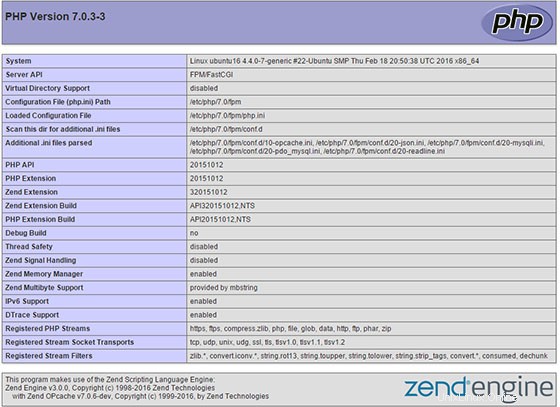
Herzlichen Glückwunsch! Sie haben den LEMP-Stack erfolgreich installiert. Vielen Dank, dass Sie dieses Tutorial zur Installation von LAMP (Linux, Nginx, MySQL und PHP) in einem Ubuntu 16.04-System verwendet haben. Für zusätzliche Hilfe oder nützliche Informationen, Wir empfehlen Ihnen, die offiziellen Nginx-, MySQL- und PHP-Websites zu besuchen.